IK Multimedia : AmpliTube 4 iOS、VocaLive 3 iOS のLooper機能
FAQ, 2016/10/13
AmpliTube 4 iOS、VocaLive 3 iOSでは、アプリ内課金によりLooper機能を追加することができます。このLooper機能では、最大4つのループを録音し、同時にプレイバックすることができます。アイディアのスケッチなどに便利な機能でしょう。このFacebookノートではその概要をご紹介しましょう。

ループ #1の録音 左上のループ #1、は他の3つのループのリファレンスとしての役割を果たします。他の3つのループの長さは、ループ #1の長さと同じ長さに設定されます。
ループ1を録音するには、FreeモードとMetronomeモードの2つのモードがあります。 Freeモード ループ #1のスロットが空の場合、ループ 1に赤い録音アイコンが表示されます。このアイコンをタップするとループの録音がスタートし、もう一度タップすると、ループの録音が終了し、自動的にループ再生が始まります。 Metronomeモード
- Loper画面下部、中央のメトロノーム・アイコンをタップして、Metronomeモードをオンにします。
- 画面下部、右側のBPMをタップして、テンポを設定します。ループ#1の録音アイコンをタップすると、4拍のカウントダウンの後、ループの録音がスタートします。
- もう一度タップすると、録音が終了します。ループの長さは、一番近い拍に合わせて自動的に調節され、ループ再生に切り替わります。

ループ #2、#3、#4の録音 ループ #2、#3、#4は、ループ#1の長さに従います。録音アイコンをタップすると、ループの録音がスタートし、ループ #1と同じ長さに達すると、自動的にループの録音が終了し、自動的にループ再生が始まります。 ループの管理
- ミュート:録音済みのループは緑色で表示されます。ループをタップすると、そのループをミュートすることができます。もう一度タップすると、ミュートが解除されます。

- ボリューム:Looper画面上部、左から2番目のミキサー・アイコンをタップすると、ミキサー表示に切り替わり、各ループのバーを上下にドラッグして、ループごとのボリュームを調節できます。

- 同時再生:Looper画面上部、左端のPlayボタンをタップすると、4つのループすべてが同時にループ再生されます。もう一度タップするとループ再生がストップします。
- ループの消去:任意のループをタップし、上方向にスワイプすると、そのループを消去することができます。ループ画面右端のゴミ箱のアイコンをタップすると、4つのループすべてが消去されます。
AUTO機能
AUTO機能がオンの場合、ループ #1の場合を除き、次のループ・スロットを連続して録音することができます。各ループの録音の度に、スタート/ストップの操作の必要はありません。
MIDIコントロール
Looperは、iRig BlueBoardや、MIDIイベントでコントロールすることができます。iRig BlueBoardのようなペダルボードを使用すると、手を使わずに、演奏しながらLooper機能をコントロールすることができます。
Looper画面上部、右から2番目のペダルボード・アイコンをタップすると、各ループにLEARNと表示されます。LEARNをタップし、次にiRig BlueBoardなどのペダルボード側で、ペダルを踏んでください。画面をタップするのと同じ操作をペダルボードからコントロールできるようになります。
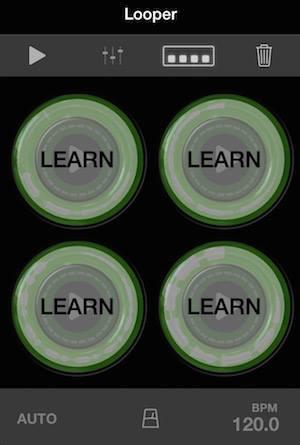
ループをオーディオ・データとして書き出す
ループをオーディオ・データとして書き出す任意のループをタップして、そのまま長押ししてください。File Sharing(iTunesファイル共有)とAudio Copyの2つのオプションが表示されます。任意の書き出し方法をタップしてください。
File Sharingを選択すると、iOSのiTunesファイル共有機能を用いてコンピュータにオーディオ・ファイルをコピーすることができます。
iPhone、iPad、および iPod touch のファイル共有について
https://support.apple.com/ja-jp/HT201301
Audio Copyを選択すると、AmpliTube、VocaLiveアプリのレコーダーのトラックや対応アプリにペーストして使用することができます。
IK Multimedia サポートお問い合わせ窓口
https://www.ikmultimedia.com/contact-support/
